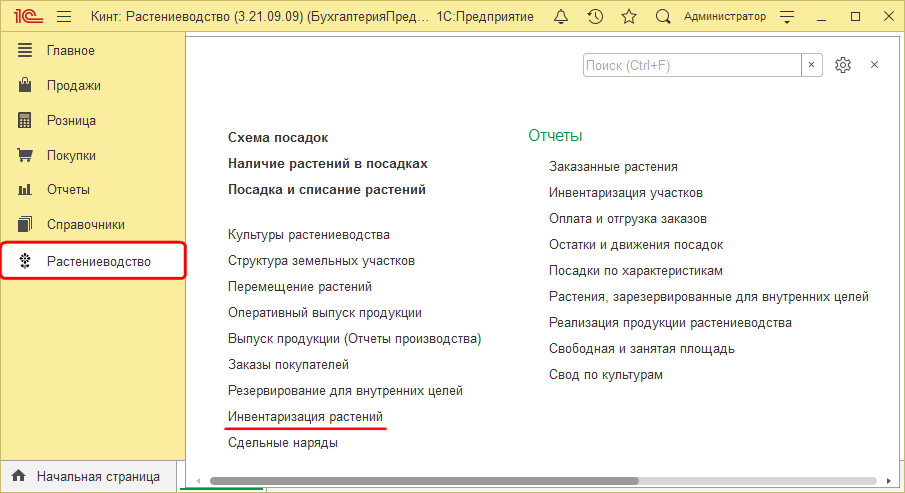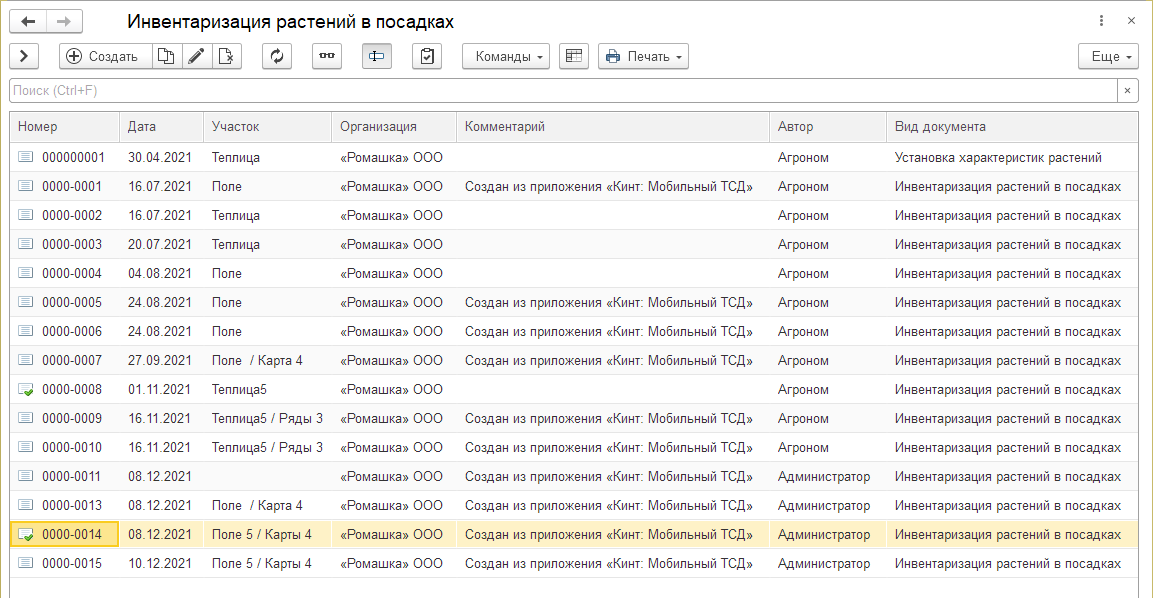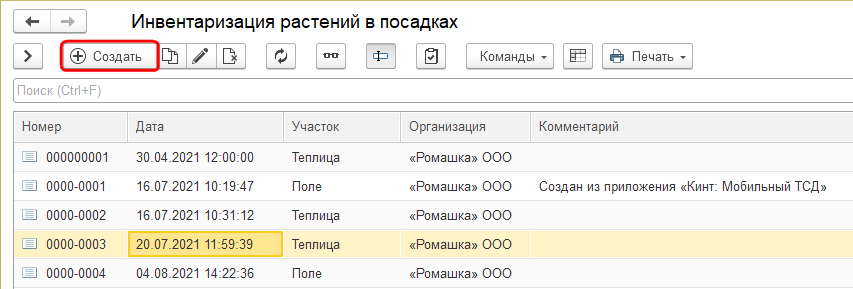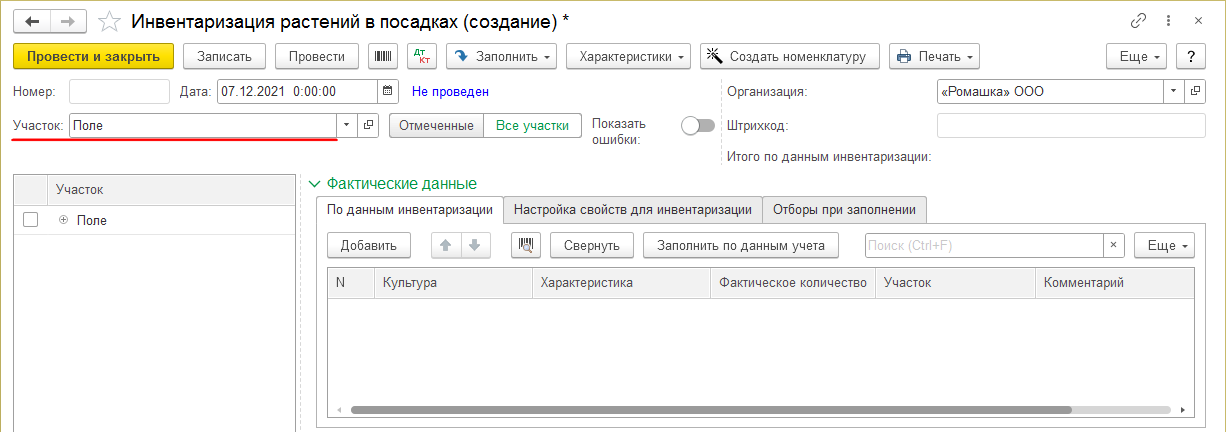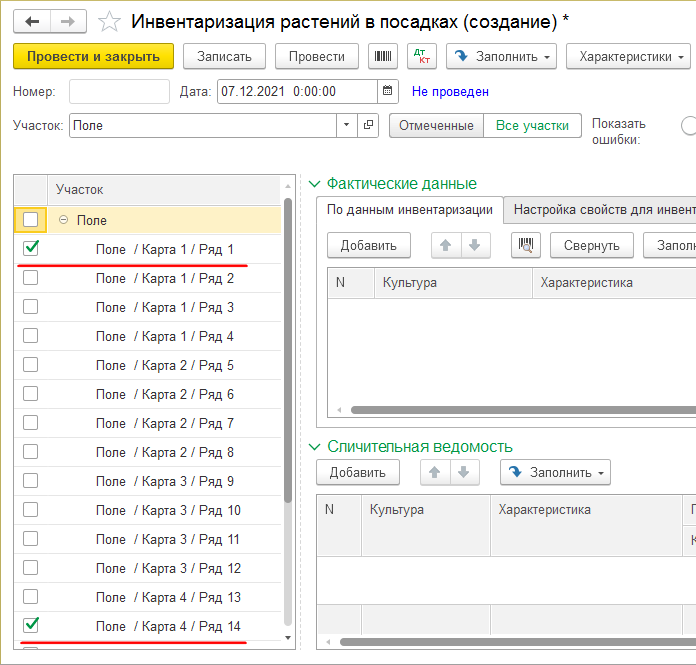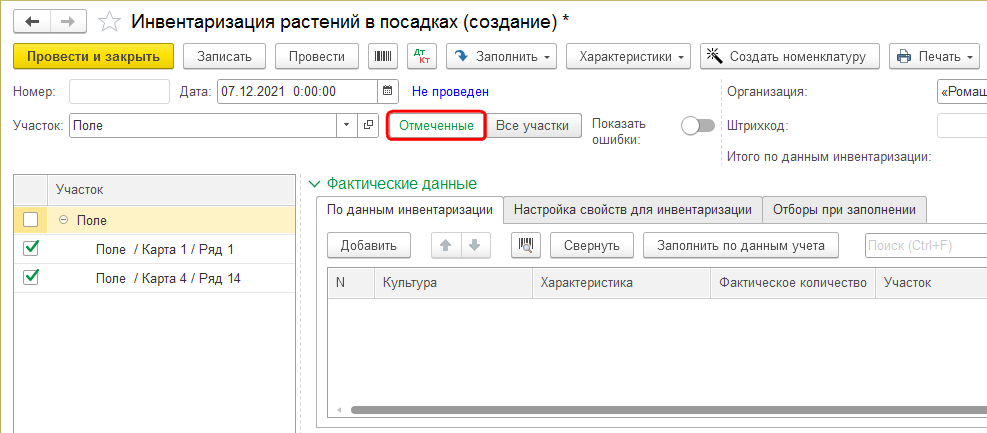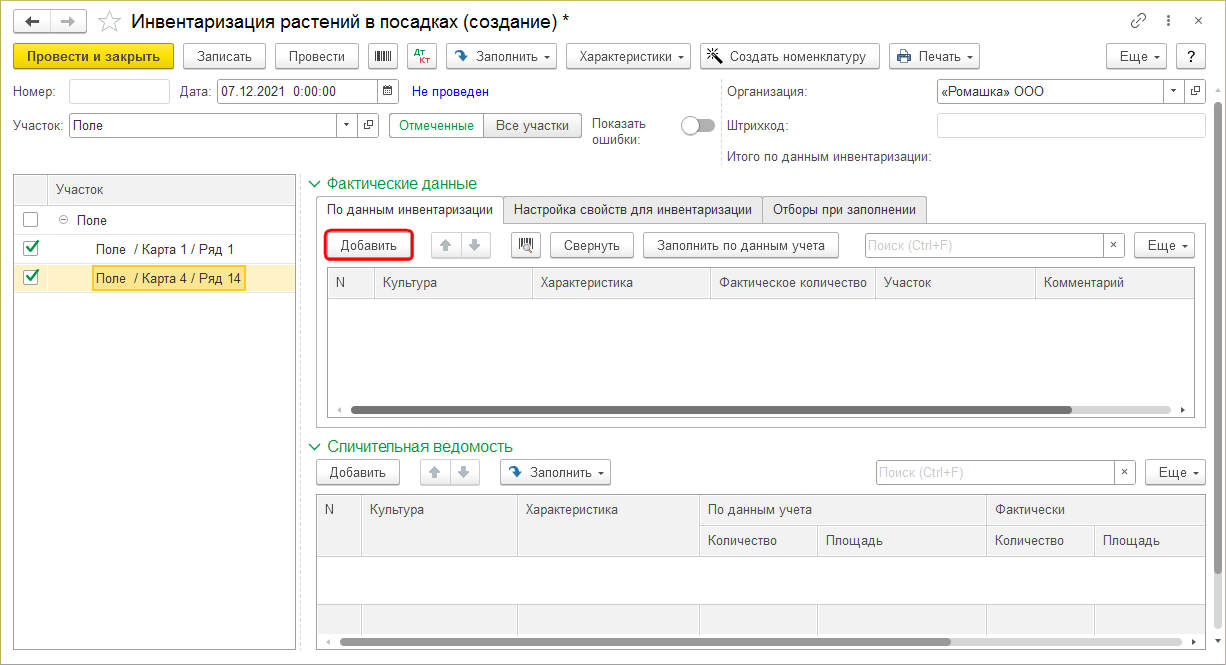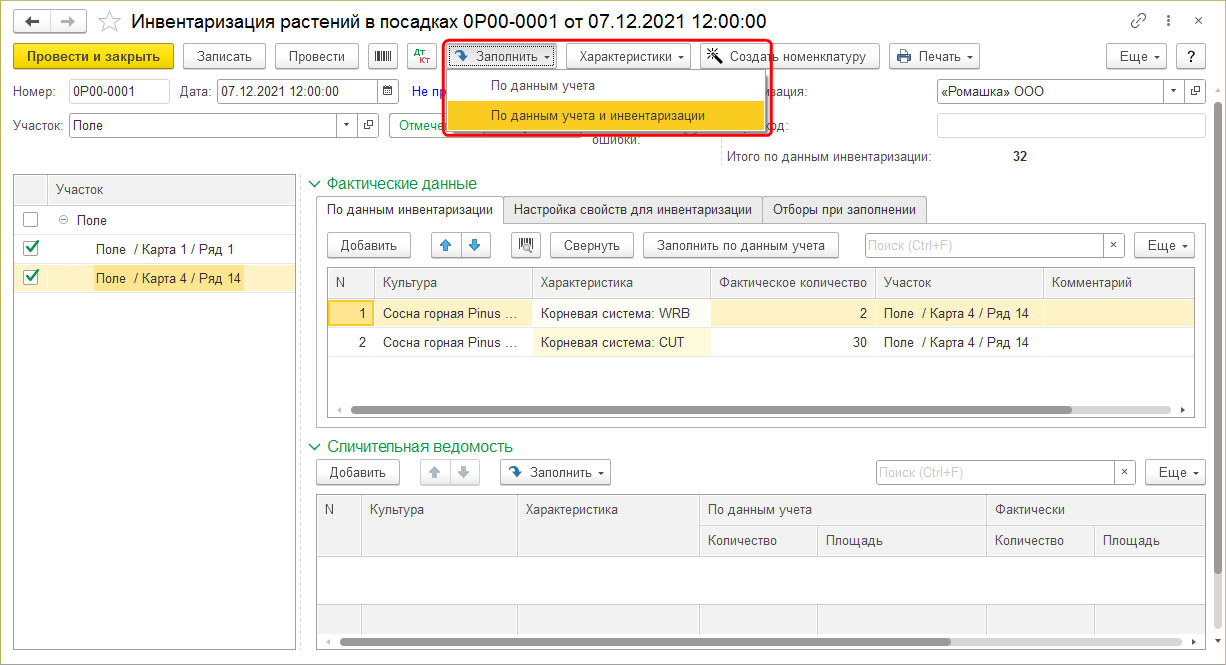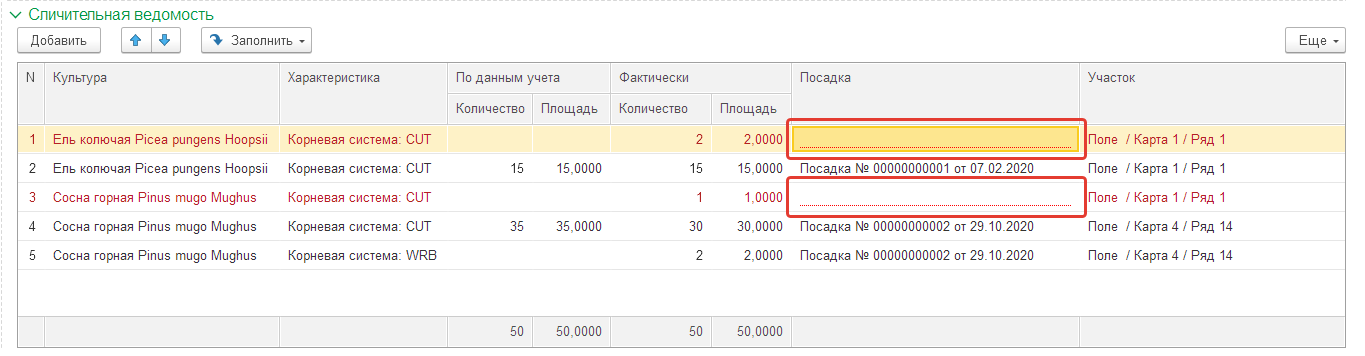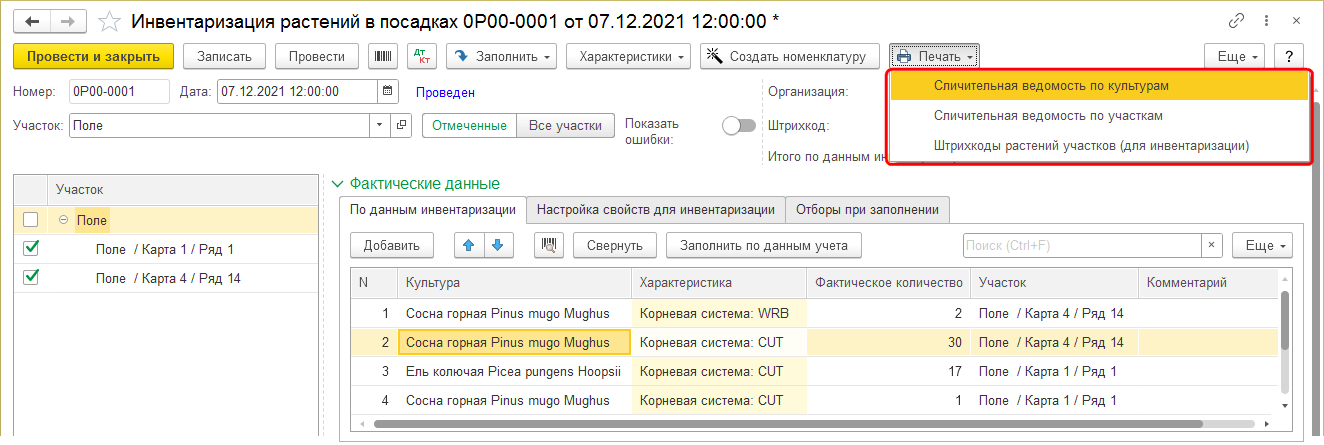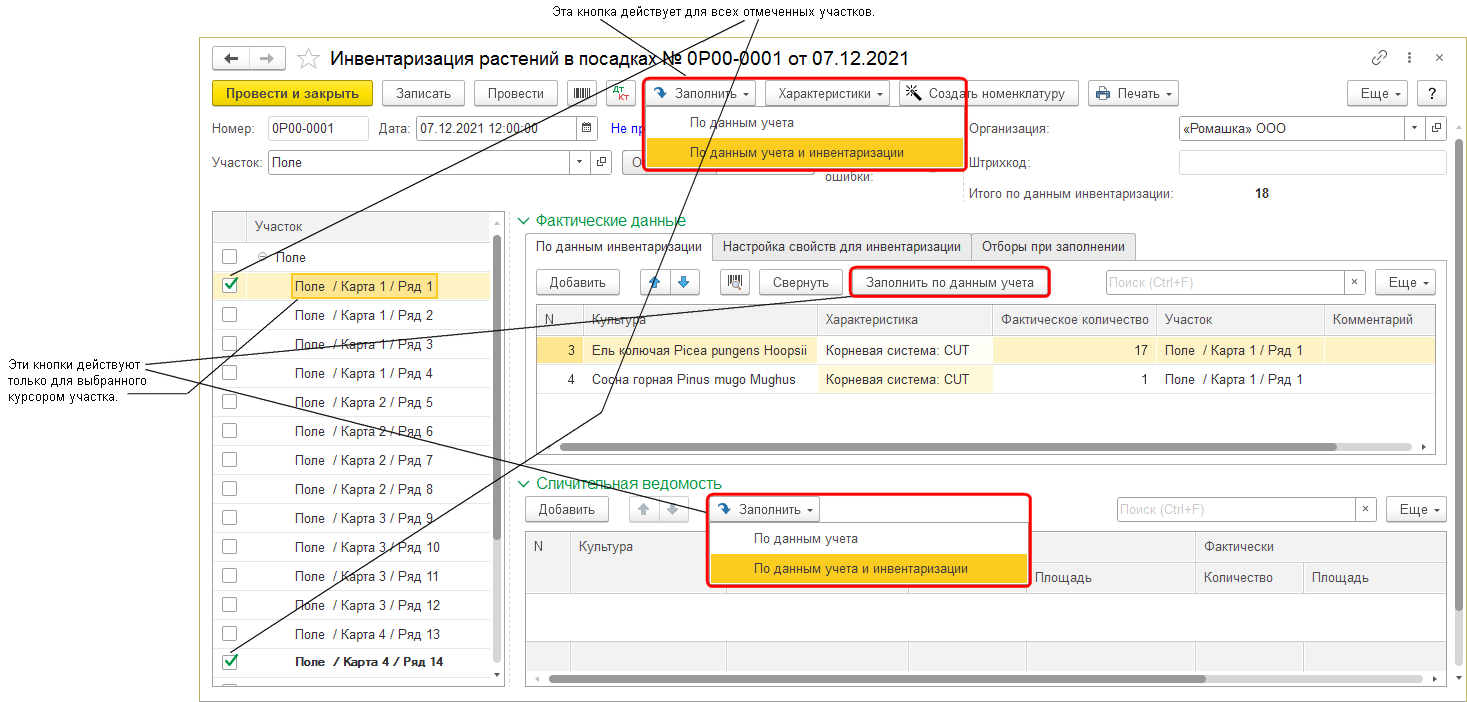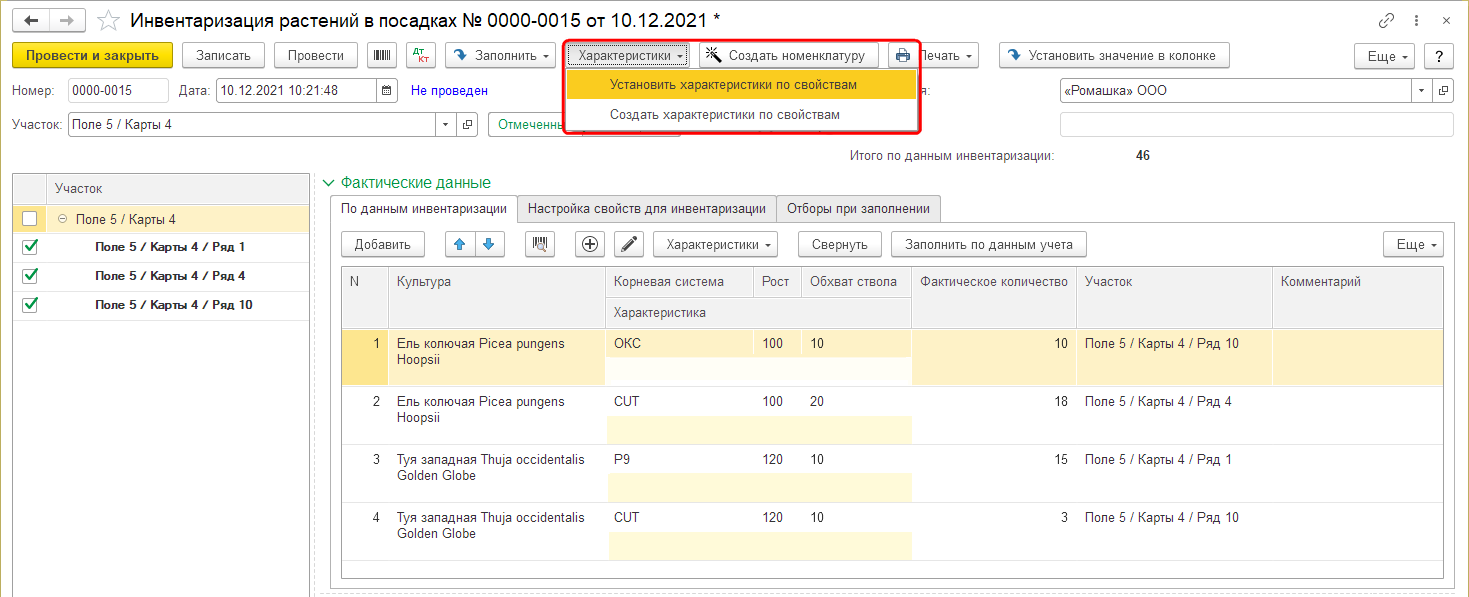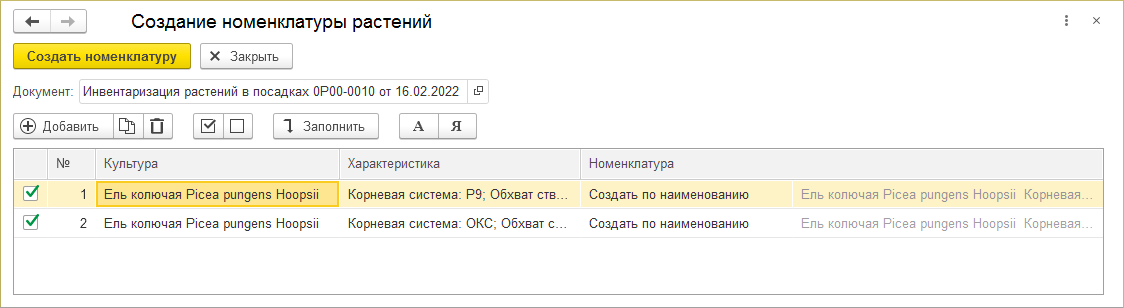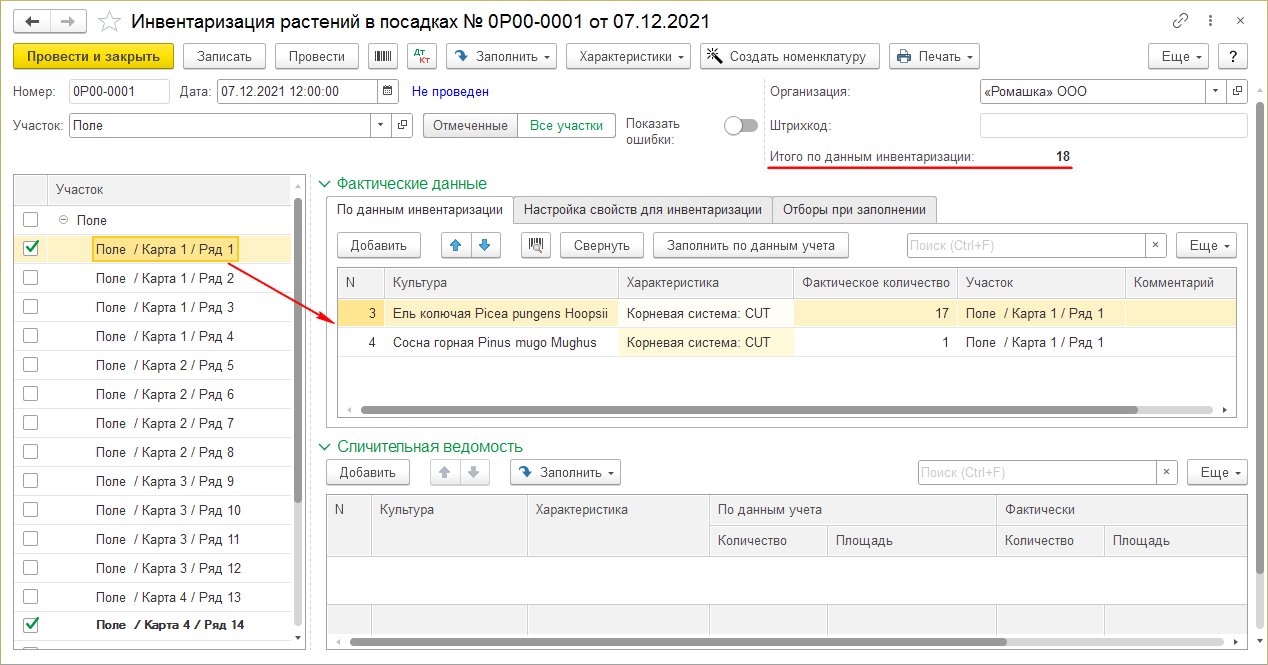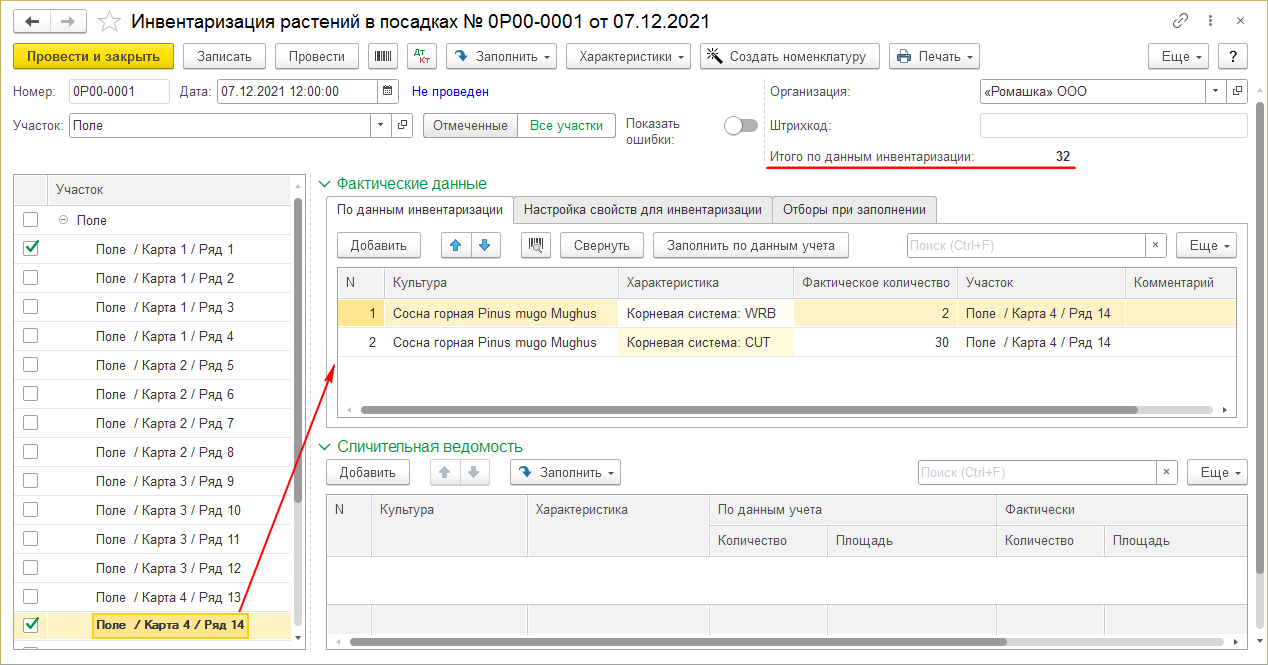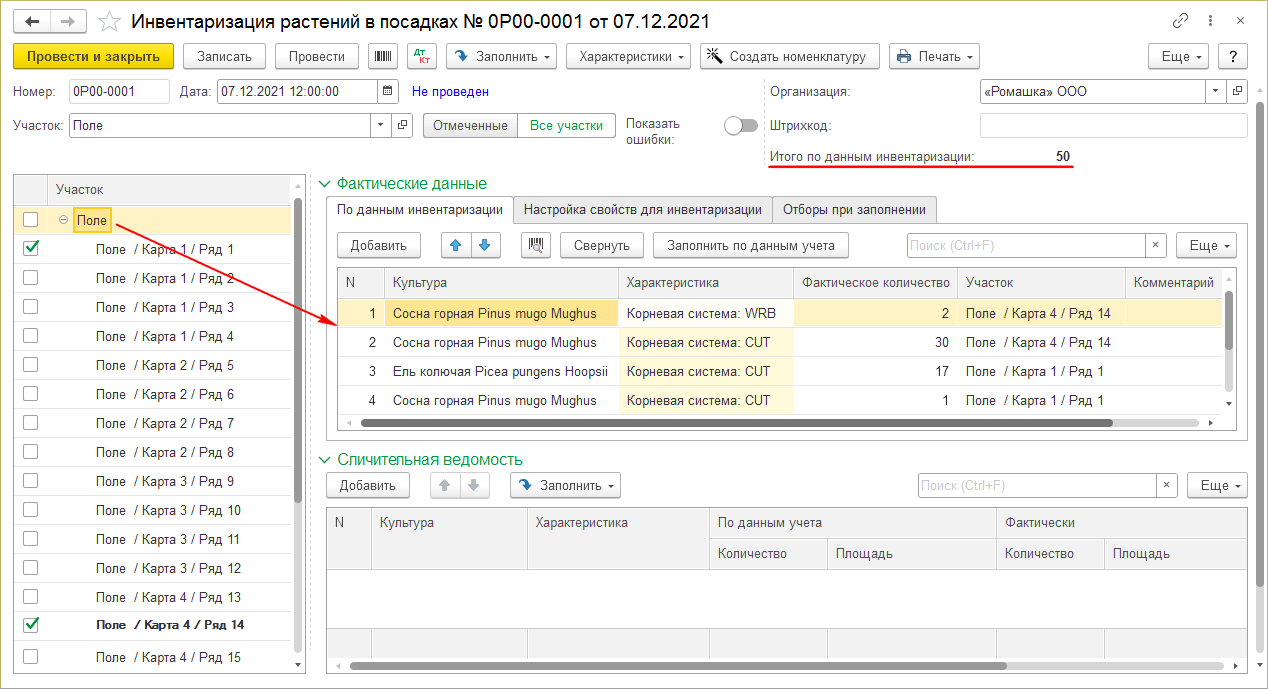Документ "Инвентаризация растений" (КР)
Документы «Инвентаризация растений» хранятся в журнале «Инвентаризация растений», который находится в разделе РАСТЕНИЕВОДСТВО или его можно найти поиском по интерфейсу.
Чтобы открыть документ, установите на него курсор и дважды щелкните мышью или нажмите Enter.
(см. также Универсальная форма списка)
Документы «Инвентаризация растений», созданные в мобильном приложении «Кинт: ТСД», числятся как не проведенные и с комментарием «Создан из мобильного приложения «Кинт: Мобильный ТСД»».
Создание документа «Инвентаризация растений»
В журнале «Инвентаризация растений» нажмите кнопку Создать.
Откроется новый документ «Инвентаризация растений».
В поле «Участок» укажите группу участков или участок, на котором будете проводить инвентаризацию.
Отметьте галочками участки, где будет производиться инвентаризация.
После выбора нужных участков нажмите на кнопку Отмеченные — в списке отобразятся только отмеченные участки.
В таблице «Фактические данные» заполните фактические данные – растения, которые по факту находятся на выбранном участке. Для этого выберите курсором участок и нажмите кнопку Добавить.
Введите наименование культуры, характеристику и количество позиций. Таким образом добавьте в документ растения с других участков.
Сопоставьте фактические данные с данными учета. Для этого нажмите на кнопку Заполнить — По данным учета и инвентаризации.
В нижней части заполнится таблица «Сличительная ведомость» для растений на отмеченных участках:
- в столбце «По данным учета» отобразятся данные, которые есть на данный момент в программе «Растениеводство»,
- в столбце «Фактически» отображаются данные инвентаризации — из верхней таблицы.
Таким образом можно сравнить количество растений по данным учета и фактическое.
Заполните пустые поля «Посадка»: укажите в них документы «Посадка» соответствующие растениям.
Запишите и проведите документ — нажмите кнопки Записать и Провести.
При необходимости распечатайте сличительную ведомость по участкам или культурам, для этого нажмите на кнопку Печать.
Форма документа
Показать ошибки
- При включенном переключателе отобразятся строки с неустановленными характеристиками растений. При выключенном отображаются все данные документа. Этот переключатель надо использовать (включать), чтобы увидеть в документе растения без характеристик. При общей работе с документом его надо выключать, чтобы видеть все данные.
- После включения переключателя и того, как вы увидели строки без характеристик, характеристики растений можно установить или создать с помощью кнопки Характеристики или ввести вручную.
- Если при включении переключателя таблица «Фактические данные» становится пустой, это значит, что нет строк без характеристик — значит в документе у всех растений они установлены и все в порядке. Выключите переключатель — снова отобразятся все данные, и работайте с документом.
Заполнить
- По данным учета — заполнить сличительную ведомость данными из программы — данными учета.
- По данным учета и инвентаризации — заполнить сличительную ведомость данными из программы (данными учета) и данными инвентаризации — из верхней таблицы «Фактические данные».
Кнопка Заполнить на панели инструментов документа действует для всех отмеченных участков.
Кнопка Заполнить в сличительной ведомости и в Заполнить по данным учета действуют только для выбранного курсором участка, т.е. сличительная ведомость будет заполнена данными только для выбранного участка.
Характеристики
- Установить растениям отсутствующие характеристики. Нажмите пункт Установить характеристики по свойствам — программа установит характеристики, которые уже есть в системе, растениям по их свойствам. Затем нажмите пункт Создать характеристики по свойствам — программа создаст характеристики, которых еще нет в системе, растениям по их свойствам и установит их.
Создать номенклатуру
- Создать номенклатуру для растений из документа, у которых ее нет. Номенклатура растения — это товар(-ы), который(-ые) можно получить из растения и продавать. Откроется форма «Создание номенклатуры растений», на которой будут показаны все номенклатуры для растений из документа, у которых ее не было. Нажмите кнопку Создать номенклатуру — номенклатуры создадутся в карточках растений и будут отображаться в них на закладке Продукция.
Фактические данные
- В таблице находятся данные инвентаризации — фактическое количество растений. Способы заполнения:
- Вручную: в списке участков выбирайте курсором участки и с помощью кнопки Добавить добавляйте растения с этих участков и указывайте их количество.
- Таблица заполняется автоматически, если документ был создан из МП ТСД.
Сличительная ведомость
- Предназначена для сравнения данных учета и инвентаризации. В столбце «По данным учета» отображаются данные, которые есть на данный момент в программе «Растениеводство». В столбце «Фактически» отображаются данные инвентаризации — из таблицы «Фактические данные».
- Таблица заполняется в основном автоматически при нажатии на кнопку Заполнить — По данным учета и По данным учета и инвентаризации. С помощью кнопки Добавить можно добавить растения и указать их количество.
Установить цены на основании документа
- На основании документа создает приказы по ценам.
Отображение данных
Выберите участок курсором слева — в таблице отобразятся растения с него, добавленные в документ для инвентаризации, а в поле «Итого по данным инвентаризации» — общее количество этих растений.
Например, выбран участок «Поле / Карта 1 / Ряд 1» и в таблице отображаются растения с него, добавленные в документ для инвентаризации:
Выбран участок «Поле / Карта 4 / Ряд 14» и в таблице отображаются растения с него, добавленные в документ для инвентаризации:
Выберите группу участков — в таблице отобразятся все растения со всех отмеченных участков, добавленные в документ для инвентаризации, а в поле «Итого по данным инвентаризации» — общее количество этих растений.
Например, выбрана группа участков «Поле» и в таблице отображаются все растения со всех отмеченных участков, добавленные в документ для инвентаризации:
Отчет о проведенных инвентаризациях
Для анализа данных, ситуации по инвентаризациям существует «Отчет о проведенных инвентаризациях».